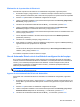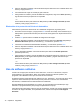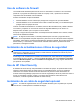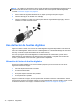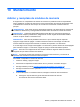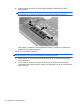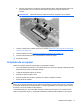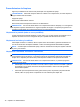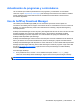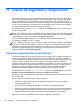User Guide - Windows 8
5. Utilice un dispositivo señalador o las teclas de flecha para seleccionar una unidad de disco duro
interna y luego presione intro.
6. Lea la advertencia. Haga clic en Yes (Sí) para continuar.
7. Para guardar sus cambios y salir de la utilidad de configuración, haga clic en Save (Guardar) y
siga las instrucciones que aparecen en la pantalla.
– o –
Use las teclas de flecha para seleccionar File (Archivo) > Save Changes and Exit (Guardar
cambios y salir) y luego presione intro.
Eliminación de la protección de DriveLock Automático
Para eliminar la protección de DriveLock en la utilidad de configuración, siga estos pasos:
1. Encienda o reinicie el equipo y luego presione esc mientras el mensaje “Press the ESC key for
Startup Menu” (Presione la tecla ESC para el menú de inicio) aparece en la parte inferior de la
pantalla.
2. Presione f10 para acceder a la utilidad de configuración del equipo.
3. Utilice un dispositivo señalador o las teclas de flecha para seleccionar Security (Seguridad) >
Automatic DriveLock (DriveLock Automático) y, a continuación, presione intro.
4. Introduzca la contraseña de administrador del BIOS y, a continuación, presione intro.
5. Utilice un dispositivo señalador o las teclas de flecha para seleccionar una unidad de disco duro
interna y luego presione intro.
6. Use un dispositivo señalador o las teclas de flecha para seleccionar Disable protection
(Desactiva protección).
7. Para guardar sus cambios y salir de la utilidad de configuración del equipo, haga clic en el icono
Save (Guardar), en el ángulo inferior izquierdo de la pantalla, y siga las instrucciones que
aparecen en la pantalla.
– o –
Use las teclas de flecha para seleccionar File (Archivo) > Save Changes and Exit (Guardar
cambios y salir) y luego presione intro.
Uso de software antivirus
Cuando usa el equipo para acceder al correo electrónico, a una red o a la Internet, lo expone
potencialmente a virus informáticos. Estos virus pueden desactivar el sistema operativo, los
programas o las utilidades o hacer que funcionen de forma anormal.
El software antivirus puede detectar gran parte de los virus, destruirlos y, en la mayoría de los casos,
reparar los daños causados por éstos. Para proveer protección contra los virus recientemente
descubiertos, el software antivirus debe mantenerse actualizado.
Windows Defender está preinstalado en su equipo. Se recomienda de forma enfática que siga
utilizando un programa antivirus para proteger completamente su equipo.
Para obtener más información sobre los virus de computación, acceda a HP Support Assistant. Para
acceder a HP Support Assistant, en la pantalla de Inicio, seleccione la aplicación HP Support
Assistant.
72 Capítulo 9 Seguridad